Principled BSDF düğümü, Blender’ın modern ve fiziksel tabanlı (PBR) ana gölgelendiricisidir. Önceki (manuel) yöntemde yaptığımız Diffuse + Glossy + Fresnel karışımının tamamını ve çok daha fazlasını kendi içinde, optimize edilmiş bir şekilde yapar.
Aynı etkiyi, yani “dokulu siyah plastik” görünümünü Principled BSDF ile nasıl elde edeceğimize dair dersimize başlayalım. Bu yöntem daha basit ve standartlara daha uygundur.
Ders: Procedural Plastik (Principled BSDF Yöntemi)
Bu derste, Principled BSDF kullanarak önceki dersimizdeki yüksek kaliteli, mikro pürüzlü plastik malzemeyi yeniden oluşturacağız.
Hedef: Gürültü dokusunu kullanarak hem yüzey pürüzlülüğünü (Roughness) hem de yüzey kabarıklığını (Bump veya Displacement) kontrol etmek.
🔧 Adım 1: Temel Kurulum ve Renk
- Yeni bir malzeme oluşturun. Varsayılan olarak gelen
Principled BSDFdüğümünü kullanacağız. Material Output(Malzeme Çıktısı) düğümüne bağlı olduğundan emin olun.- Base Color (Temel Renk): Tam siyah (#000000) kullanmıyoruz.
Principled BSDFüzerindekiBase Coloryuvasına tıklayın veValue(Değer) ayarını çok düşürün. Önceki örnekteki gibi 0.010 idealdir. Bu, ışığı emmeyen çok koyu bir gri tonu sağlar. - Specular (Speküler): 0.500. Bu, metal olmayan çoğu yüzey (plastik, ahşap, vb.) için standart fiziksel bir değerdir. Işığın ne kadarının yansıyacağını belirler.
- Roughness (Pürüzlülük): Şimdilik 0.5 olarak bırakın. Bu değeri bir sonraki adımda doku ile kontrol edeceğiz.
🌫️ Adım 2: Temel Pürüz Dokusunu Oluşturma
Bu adımlar bir önceki dersle tamamen aynı. “Ana Pürüz Desenimizi” oluşturuyoruz.
- Düğümleri Ekleyin:
Input (Giriş)>Texture Coordinate(Doku Koordinatı)Texture (Doku)>Noise Texture(Gürültü Dokusu)Color (Renk)>RGB Curves(RGB Eğrileri)
- Bağlantıları Yapın:
Texture Coordinate‘inObjectçıktısınıNoise Texture‘ınVectorgirişine bağlayın.Noise Texture‘ınColor(veyaFac) çıktısınıRGB Curves‘inColorgirişine bağlayın.
- Noise Ayarları:
- Scale (Ölçek): 500.000 (Çok küçük, mikro pürüzler için)
- Detail (Detay): 0.000
- Roughness (Pürüzlülük): 0.500
- RGB Curves Ayarı: Desenin kontrastını artırmak için hafif bir “S” eğrisi çizin (Önceki dersteki gibi: (0.363, 0.191) ve (0.757, 0.795) gibi).
Şu anda elimizde “Ana Pürüz Deseni” (RGB Curves‘den çıkan) var.
✨ Adım 3: Değişken Pürüzlülük (Roughness) Ekleme
Bu desenin, malzememizin hangi kısmının parlak, hangi kısmının mat olacağını belirlemesini istiyoruz.
- Düğüm Ekleyin:
Converter (Dönüştürücü)>Map Range(Değer Aralığı Eşle). - Bağlantıları Yapın:
RGB Curves(Ana Pürüz Deseni) çıktısınıMap Range‘inValue(Değer) girişine bağlayın.Map Range‘inValueçıktısını,Principled BSDFdüğümününRoughness(Pürüzlülük) girişine bağlayın.
- Map Range Ayarları:
From Min: 0.0 /From Max: 1.0To Min: 0.100 (Pürüz deseninin en koyu kısımları = en parlak yerler)To Max: 0.400 (Pürüz deseninin en açık kısımları = en mat yerler)
Ne Yaptık?
Principled BSDF‘ye “Pürüzlülük sabit bir değer (0.5) olmasın, bunun yerine 0.1 ile 0.4 arasında değişen bu desene göre olsun” dedik. Bu, yüzeye anında gerçekçilik katar.
⛰️ Adım 4: Fiziksel Pürüz Ekleme (Bump veya Displacement)
Şimdi yüzeye fiziksel bir doku hissi vermemiz gerekiyor. Bunun için iki ana yöntem vardır. Orijinal görseldeki (Displacement) ve daha hızlı olan (Bump) yöntem.
Yöntem A: Bump (Hızlı Yöntem – Eevee ve Cycles ile çalışır)
Bu, geometriyi değiştirmeyen ancak ışık ve gölgeyi kandırarak pürüzlü gibi gösteren en yaygın yöntemdir.
- Düğüm Ekleyin:
Vector (Vektör)>Bump(Kabartı). - Bağlantıları Yapın:
- “Ana Pürüz Desenimizi” (
RGB Curves‘in çıktısını) alın veBumpdüğümününHeight(Yükseklik) girişine bağlayın. BumpdüğümününNormalçıktısını,Principled BSDFdüğümününNormalgirişine bağlayın.
- “Ana Pürüz Desenimizi” (
- Ayar:
- Strength (Güç): Çok düşük bir değer girin, örneğin 0.05 veya 0.1.
- Distance (Mesafe): 0.002 gibi çok küçük bir değer (orijinal
Displacementayarımıza benzer bir etki).
Yöntem B: Displacement (Orijinal Görseldeki Yöntem – Sadece Cycles)
Bu yöntem geometriyi gerçekten değiştirir, daha yüksek kalitelidir ancak daha yavaştır.
- Düğüm Ekleyin: Yeni bir
Map Rangedüğümü. - Düğüm Ekleyin:
Vector (Vektör)>Displacement(Yer Değiştirme). - Bağlantıları Yapın:
- “Ana Pürüz Desenimizi” (
RGB Curvesçıktısını) bu ikinciMap RangedüğümününValuegirişine bağlayın. - Bu
Map Range‘inValueçıktısınıDisplacementdüğümününHeight(Yükseklik) girişine bağlayın. DisplacementdüğümününDisplacementçıktısınıMaterial Output(Malzeme Çıktısı) düğümününDisplacementgirişine bağlayın.
- “Ana Pürüz Desenimizi” (
- İkinci Map Range Ayarları:
From Min: 0.0 /From Max: 1.0To Min: 0.000To Max: 0.002 (Çok ince bir kabartı)
Unutmayın: Bu yöntemin (Yöntem B) çalışması için Cycles render motorunda olmalı ve Malzeme Ayarları (Material Properties) sekmesinden
Settings > Surface > DisplacementayarınıDisplacement and Bumpyapmalısınız.
💡 Karşılaştırma: Neden Principled BSDF?
- Daha Basit: Gördüğünüz gibi,
Mix Shader,Layer Weight (Fresnel),DiffuseveGlossydüğümlerine ihtiyacımız kalmadı.Principled BSDFbunların hepsini tek başına halletti. - Daha Verimli: Blender bu düğümü optimize ettiği için render alması genellikle daha hızlı ve tahmin edilebilirdir.
- Standart: PBR (Fiziksel Tabanlı Render) iş akışları için endüstri standardıdır.
Sonuç olarak, temel doku mantığı (Noise > Curves > Map Range) aynı kaldı, ancak bu mantığı bağladığımız “motoru” (Principled BSDF) modernleştirdik.

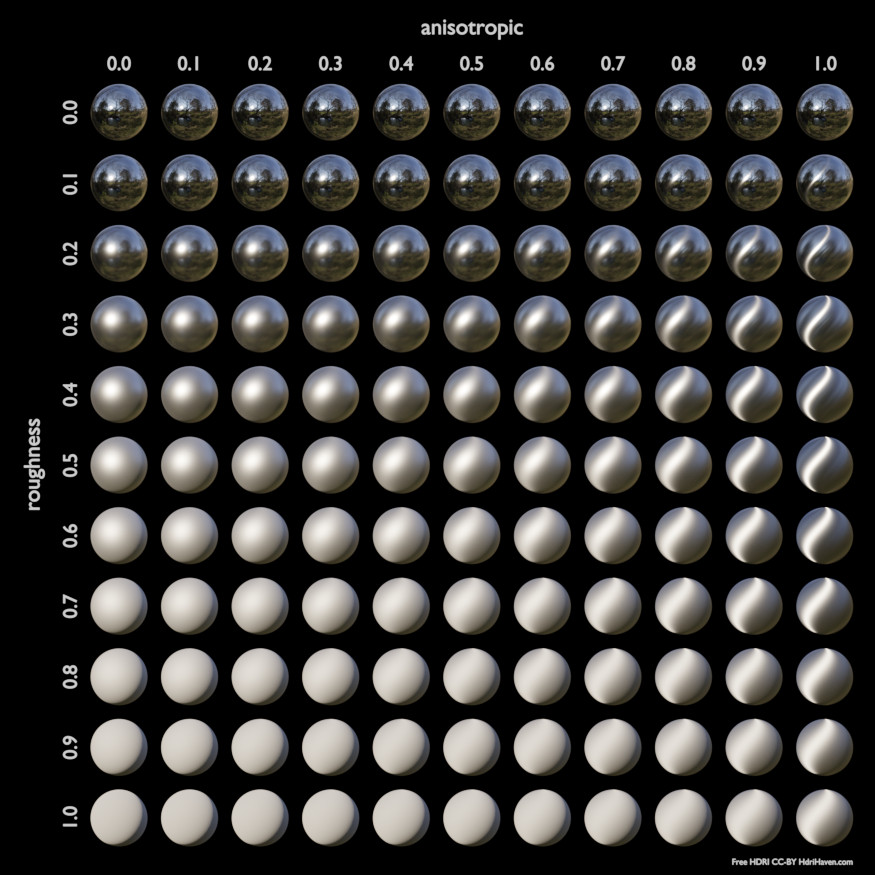
Bir yanıt yazın